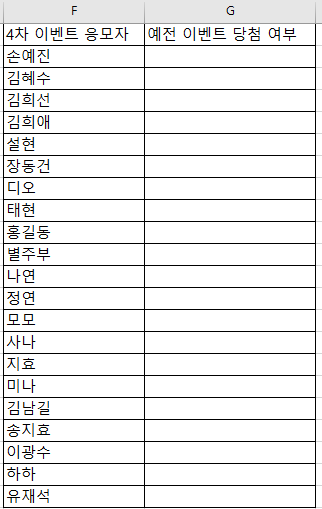요즘 같은 시기에 팩스를 보내달라는 곳이 있으면
참 난감합니다.
2022년에 팩스라니!!!!
회사를 다니시는 분은 회사에 팩스가 있을 수도있지만
요즘은 또 워낙 안쓰다 보니 없는 회사도 많을 것 같아요.
예전에는 동네 문방구같은 곳에서 돈받고
팩스를 보내줬는데 요즘은 그런 곳도 찾기 쉽지않습니다.
하지만21세기인데 안되는게 어디있습니까
핸드폰으로 아주 간단하게 팩스를
보낼 수 있는 서비스가 있습니다.
https://play.google.com/store/apps/details?id=com.dho.mobilefax
모바일팩스 - Google Play 앱
스마트폰에서 이용하는 간편한 개인용 팩스앱!! 모바일팩스!!
play.google.com
sk브로드밴드에서 서비스하는
모바일팩스라는 어플인데요.
이 어플로 팩스를 보낼수도있고
받을수도있습니다.
설치해서 실행해볼까요?
회원가입은 핸드폰 번호를 기준으로 진행됩니다.
폰 번호가 변경되면 재가입해야하니 주의하시고
전화기가아닌 테블릿이나 그냥 안드로이드 기계는
지원하지 않습니다.
mms를 통해 팩스를 발송하기때문에
문자전송이 안되면 실행되지않는다고 생각하시면
됩니다.

먼저 사용법은 간단합니다.
상대방 번호를 입력하고 문서를 첨부해서 보내면되는데요.
문서는 핸드폰 카메라로
촬영하거나 jpg파일등을 첨부할 수 있습니다.
팩스를 받을 수도있는데
내 팩스번호는
중앙위에 이벤트&생활혜택 버튼을 누르면
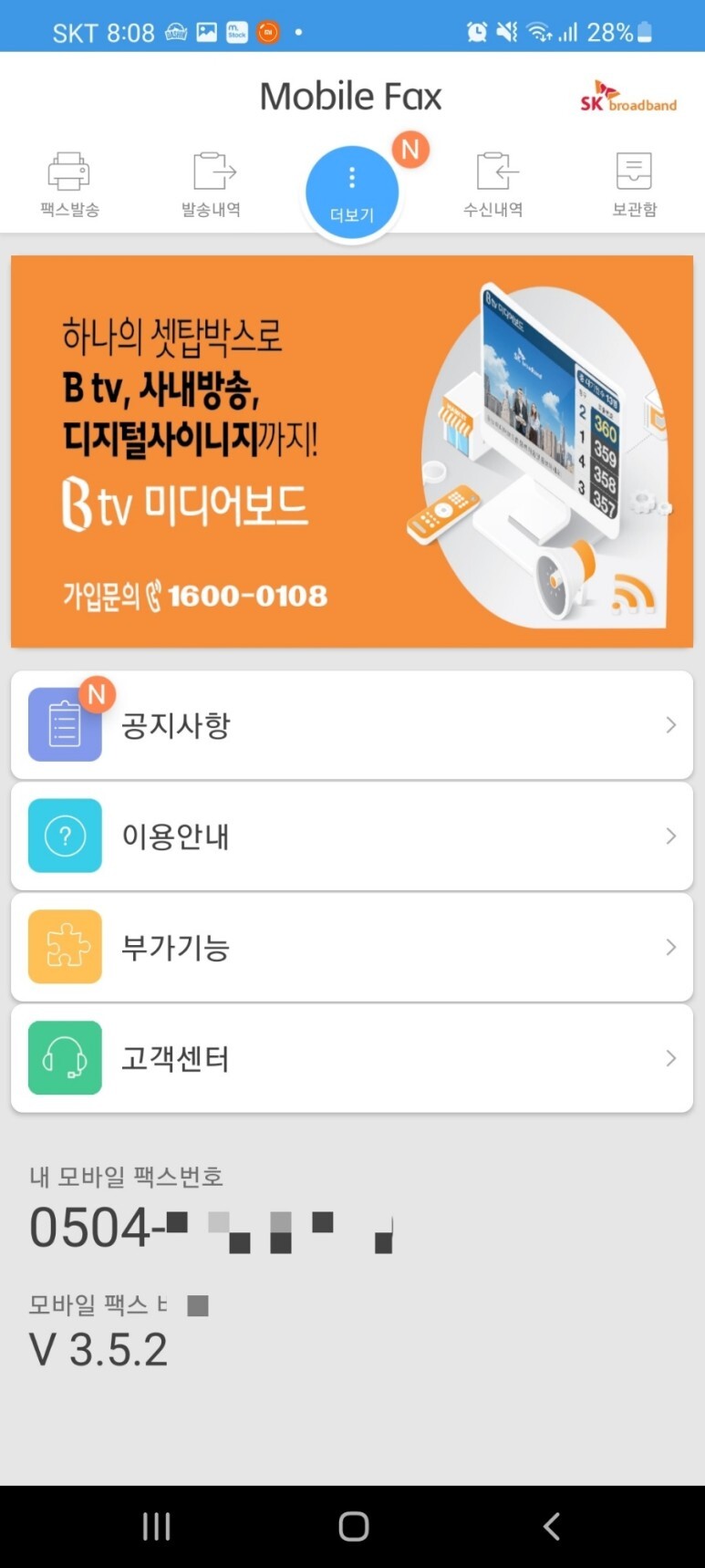
하단에 내 모바일 팩스번호에서 확인할 수 있습니다.
비용은 위에 설명한 것과 같이
mms로 팩스를 발송해서
mms발송비용이 청구되는데요.
따로 비용을 내는게 아니라
핸드폰요금으로 청구됩니다.
자주 있는 일은 아니지만
이제 편하게 팩스보내실수있겠죠? ㅎㅎ
'오피스' 카테고리의 다른 글
| 엑셀에서 목록 비교하기!!(vlookup수식사용) (0) | 2021.03.24 |
|---|